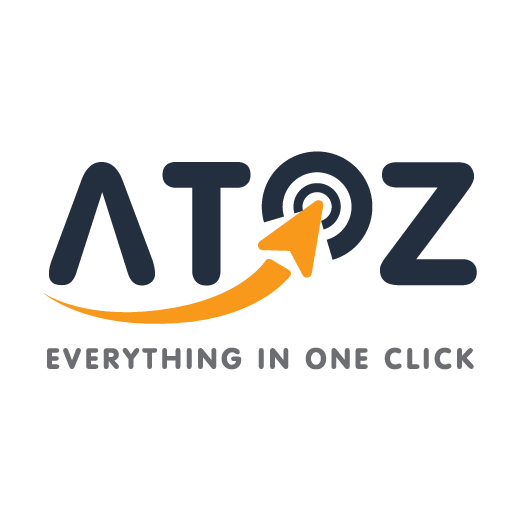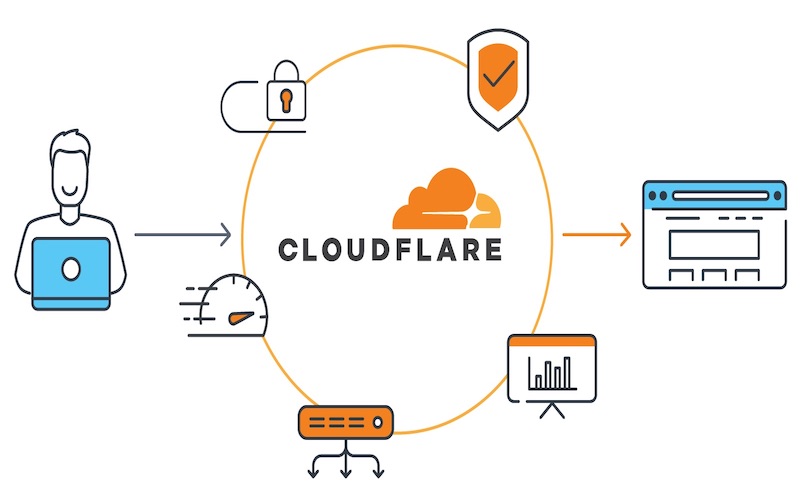Hướng dẫn chi tiết cài đặt CloudFlare cho website từ A đến Z
Cài đặt CloudFlare cho website là giải pháp tối ưu giúp tăng tốc độ tải trang, nâng cao bảo mật và cải thiện trải nghiệm người dùng một cách toàn diện. Với hơn 200 trung tâm dữ liệu trên toàn cầu, CloudFlare đã trở thành lựa chọn hàng đầu của hàng triệu website muốn tối ưu hiệu suất và bảo vệ hệ thống khỏi các mối đe dọa trực tuyến. ATOZ Solutions sẽ hướng dẫn bạn từng bước cài đặt CloudFlare cho website một cách chi tiết và dễ hiểu nhất.
DNS là gì?
DNS (Domain Name System) là hệ thống đảm nhiệm vai trò phân giải tên miền trên môi trường Internet. Hệ thống DNS có chức năng chuyển đổi tên miền dễ ghi nhớ của con người, chẳng hạn atozsolutions.vn, thành địa chỉ IP dạng số mà máy tính sử dụng để nhận diện và thiết lập kết nối. Mỗi máy chủ trên Internet đều sử dụng địa chỉ IP để định danh lẫn nhau trong quá trình trao đổi dữ liệu.
DNS đóng vai trò như một “danh bạ điện thoại của Internet” giúp người dùng truy cập website thông qua tên miền thay vì phải ghi nhớ và nhập dãy số phức tạp. Hệ thống DNS đảm bảo quá trình kết nối giữa trình duyệt và máy chủ diễn ra nhanh chóng, chính xác và ổn định, tạo nền tảng cho trải nghiệm duyệt web mượt mà.
CloudFlare là gì?
CloudFlare là hệ thống DNS trung gian hoạt động giữa máy chủ lưu trữ và người truy cập, giúp điều phối lưu lượng truy cập và tăng cường lớp bảo vệ toàn diện cho website. Hệ thống CloudFlare phân phối dữ liệu thông minh thông qua mạng lưới máy chủ toàn cầu, từ đó rút ngắn thời gian phản hồi và giảm tải đáng kể cho máy chủ gốc.
CloudFlare không chỉ đảm nhiệm vai trò cân bằng lưu lượng mà còn cung cấp các tính năng bảo mật mạnh mẽ, giúp ngăn chặn hiệu quả các cuộc tấn công DDoS, mã độc và nhiều mối đe dọa trực tuyến khác. Dịch vụ CloudFlare hỗ trợ mã hóa kết nối, tăng tốc độ tải trang và duy trì khả năng truy cập ổn định ngay cả khi máy chủ gặp sự cố kỹ thuật.
Việc kết hợp CloudFlare cùng dịch vụ hosting chất lượng cao tại atozsolutions.vn giúp tối ưu toàn diện cho website của bạn. Hệ thống hosting được thiết kế với công nghệ NVMe hiện đại, bảo đảm tốc độ truy xuất dữ liệu nhanh chóng, hiệu suất ổn định và khả năng mở rộng linh hoạt. Sự kết hợp này mang lại giải pháp toàn diện cho hiệu suất, tốc độ và bảo mật website trong môi trường Internet hiện đại.
CloudFlare hoạt động như thế nào?
CloudFlare đóng vai trò trung gian giữa máy chủ và người truy cập, cung cấp tốc độ nhanh hơn, bảo mật cao hơn và trải nghiệm ổn định hơn. Để hiểu rõ cách thức hoạt động, chúng ta cần tìm hiểu ba cơ chế chính của CloudFlare.
Bộ nhớ đệm (Caching)
CloudFlare lưu trữ các nội dung của website trong bộ nhớ đệm để phục vụ truy cập nhanh chóng hơn. Ví dụ đơn giản, khi một người hỏi “Mấy giờ rồi?”, bạn có thể trả lời nhanh hơn nếu vừa mới trả lời câu hỏi tương tự trước đó.
CloudFlare hoạt động theo nguyên lý tương tự, giữ các bản sao của trang web và phân phối đến người dùng ở vị trí gần họ nhất, giúp giảm tải cho máy chủ và cho phép nhiều người truy cập cùng lúc mà vẫn đảm bảo hiệu suất mượt mà.
Lọc lưu lượng (Filtering)
CloudFlare kết hợp tường lửa và các cơ chế bảo mật tiên tiến để lọc các truy cập nguy hiểm trước khi chúng đến máy chủ gốc. Điều này bảo vệ website khỏi các mối đe dọa từ bên ngoài, bao gồm bot độc hại, spam và các cuộc tấn công có chủ đích.
Hệ thống DNS
CloudFlare cung cấp DNS hiệu suất cao, giúp phân giải tên miền nhanh chóng và chính xác. Khi được cấu hình làm máy chủ DNS chính, website sẽ tải nhanh hơn đáng kể và mang lại trải nghiệm mượt mà cho người truy cập trên toàn thế giới, bất kể họ ở đâu.
Cách cài đặt CloudFlare cho website
Quá trình cài đặt CloudFlare cho website giúp website hoạt động ổn định, tải nhanh hơn và an toàn hơn trước các mối đe dọa trực tuyến. Người quản trị có thể hoàn tất cấu hình CloudFlare chỉ với ba bước cơ bản dưới đây.
Bước 1: Đăng ký tài khoản CloudFlare
Người quản trị truy cập trang https://dash.cloudflare.com/sign-up để tạo tài khoản miễn phí. Hệ thống yêu cầu:
- Nhập địa chỉ Email hợp lệ và đang sử dụng
- Tạo mật khẩu có ít nhất tám ký tự, bao gồm ký tự đặc biệt, chữ hoa, chữ thường và số để đảm bảo bảo mật
Sau khi hoàn tất nhập thông tin, nhấn nút “Create Account” để kích hoạt tài khoản và bắt đầu sử dụng dịch vụ.
Bước 2: Thêm website vào CloudFlare
Sau khi đăng ký thành công, người quản trị tiến hành thêm tên miền vào hệ thống để CloudFlare bắt đầu quét và quản lý. Thực hiện các bước sau:
- Chọn “Add site” trên bảng điều khiển chính
- Nhập tên miền gốc cần cấu hình (ví dụ: atozsolutions.vn)
- Chờ hệ thống tự động quét và nhận diện các bản ghi DNS hiện có
- Chọn gói “Free” để kích hoạt dịch vụ cơ bản không mất phí
CloudFlare sẽ hiển thị toàn bộ bản ghi DNS liên quan và lưu cấu hình tạm thời để bạn kiểm tra.
Bước 3: Xác nhận bản ghi tên miền
Để hoàn tất cài đặt CloudFlare cho website, người quản trị cần thay đổi nameserver của tên miền theo hướng dẫn CloudFlare cung cấp. Các thao tác cần thực hiện:
- Đăng nhập vào khu vực quản lý tên miền (tại nhà cung cấp domain)
- Xóa hai máy chủ định danh (nameserver) cũ hiện tại
- Thêm hai máy chủ định danh mới mà CloudFlare hiển thị trên màn hình
- Nhấn “Check nameservers” để hệ thống xác minh thay đổi
Sau khi CloudFlare xác nhận thành công, hệ thống sẽ gửi email thông báo và tự động kích hoạt website trên mạng lưới toàn cầu của mình.
Hoàn tất cấu hình CloudFlare
Khi trạng thái trong trang quản trị hiển thị “Active”, website đã được bảo vệ và tối ưu qua hạ tầng CDN của CloudFlare. Từ thời điểm này, người quản trị có thể tùy chỉnh thêm các tính năng như tối ưu mã nguồn tĩnh, bật HTTPS, hoặc thiết lập bộ lọc truy cập nâng cao để đạt hiệu suất cao nhất cho website.
Hướng dẫn sử dụng CloudFlare từ A đến Z
Sau khi hoàn tất cài đặt CloudFlare cho website, người quản trị có thể khai thác nhiều tính năng của CloudFlare để theo dõi, tối ưu và bảo mật hệ thống website. Dưới đây là hướng dẫn chi tiết về từng mục cấu hình trong giao diện CloudFlare.
Overview – Tổng quan hoạt động
Phần Overview hiển thị toàn bộ thông tin cấu hình của website trên CloudFlare. Người quản trị có thể:
- Theo dõi trạng thái hoạt động hiện tại của website
- Kích hoạt hoặc tạm dừng chế độ bảo vệ khi cần thiết
- Nâng cấp lên gói dịch vụ cao hơn để mở khóa thêm tính năng
Analytics – Phân tích dữ liệu
Mục Analytics cung cấp thống kê chi tiết sau một thời gian sử dụng, bao gồm:
- Tổng băng thông được phân phối qua mạng lưới CloudFlare
- Lượng truy cập, quốc gia nguồn truy cập, và tỉ lệ yêu cầu được lưu trong cache
- Báo cáo hiệu suất giúp đánh giá tốc độ tải trang và trải nghiệm người dùng
DNS – Quản lý bản ghi tên miền
DNS cho phép người quản trị thêm, sửa, hoặc xóa các bản ghi của tên miền một cách dễ dàng. CloudFlare cung cấp giao diện trực quan để điều chỉnh nhanh mà không cần truy cập hệ thống quản lý tên miền gốc, giúp tiết kiệm thời gian và công sức.
Crypto – Mã hóa kết nối
Khu vực Crypto tập trung các thiết lập bảo mật mã hóa quan trọng như:
- SSL/TLS: Kích hoạt chứng chỉ SSL miễn phí cho website
- HSTS: Buộc trình duyệt chỉ kết nối qua giao thức HTTPS bảo mật
- TLS Version: Lựa chọn phiên bản TLS phù hợp để đảm bảo an toàn trong truyền dữ liệu
Firewall – Tường lửa bảo vệ
Firewall giúp kiểm soát truy cập và ngăn chặn các mối đe dọa tiềm ẩn:
- Theo dõi chi tiết các địa chỉ IP truy cập vào website
- Chặn địa chỉ IP hoặc quốc gia không mong muốn
- Tạo quy tắc tùy chỉnh cho từng tình huống bảo mật cụ thể
Access – Phân quyền truy cập
Mục Access cho phép giới hạn quyền đăng nhập và truy cập theo nhóm người dùng cụ thể. Tính năng này đặc biệt hữu ích khi nhiều quản trị viên cùng quản lý một website, giúp phân quyền rõ ràng và bảo mật hơn.
Speed – Tối ưu tốc độ website
CloudFlare cung cấp nhiều công cụ cải thiện hiệu suất đáng kể:
- Auto Minify: Nén mã JavaScript, CSS, HTML để giảm dung lượng
- Brotli: Nén dữ liệu HTTPS để tăng tốc phản hồi
- Image Resize & Polish: Tối ưu kích thước và chất lượng hình ảnh
- Rocket Loader: Tải tệp JavaScript không đồng bộ để giảm thời gian hiển thị
- Mirage: Cải thiện tốc độ tải trang trên thiết bị di động
- Automatic Platform Optimization: Tối ưu toàn diện cho website sử dụng CMS phổ biến
Caching – Bộ nhớ đệm website
Phần Caching giúp giảm tải máy chủ gốc bằng cách lưu trữ nội dung tĩnh:
- Purge Cache: Xóa toàn bộ bộ nhớ đệm khi cập nhật nội dung mới
- Cache Level: Chọn mức độ lưu trữ dữ liệu tĩnh phù hợp
- Browser Cache TTL: Xác định thời gian trình duyệt giữ lại dữ liệu cache
- Development Mode: Tạm tắt cache khi đang chỉnh sửa mã nguồn
Worker – Xử lý bằng mã JavaScript
Workers cho phép triển khai mã JavaScript trực tiếp trên hạ tầng CloudFlare để xử lý yêu cầu ở cấp mạng biên (edge network). Tính năng này phù hợp với các nhà phát triển có kinh nghiệm lập trình và muốn tùy chỉnh sâu hơn.
Page Rules – Quy tắc trang
Page Rules được sử dụng để thiết lập quy tắc riêng cho từng URL cụ thể:
- Tùy chỉnh cache theo đường dẫn trang
- Tự động chuyển hướng đến HTTPS cho bảo mật
- Bật hoặc tắt bảo vệ cho các trang cụ thể
Network – Cấu hình mạng nâng cao
Phần Network bao gồm các thiết lập kết nối và giao thức quan trọng:
- HTTP/2, HTTP/3: Tăng tốc truyền tải dữ liệu giữa máy chủ và trình duyệt
- IPv6 Compatibility: Hỗ trợ giao thức IPv6 hiện đại
- 0-RTT Resumption: Cải thiện tốc độ tải cho người dùng quay lại
- Websockets: Kết nối nhanh giữa máy khách và máy chủ
- IP Geolocation: Xác định vị trí truy cập dựa trên địa chỉ IP
Traffic – Theo dõi lưu lượng
Traffic cung cấp công cụ giám sát lưu lượng truy cập và định tuyến thông minh. Một số tính năng nâng cao như Load Balancing hoặc Argo Smart Routing có thể được kích hoạt trong các gói cao cấp để tối ưu hóa hơn nữa.
Stream – Quản lý video
Tính năng Stream cho phép lưu trữ và phân phối video trực tiếp từ hạ tầng CloudFlare, giúp giảm tải đáng kể cho máy chủ gốc và tối ưu trải nghiệm phát lại video cho người dùng.
Custom Pages – Trang tùy chỉnh
Phần Custom Pages hỗ trợ tùy chỉnh nội dung các trang lỗi, ví dụ:
- Trang hiển thị khi địa chỉ IP bị chặn bởi tường lửa
- Trang thông báo khi kích hoạt chế độ bảo vệ
- Trang lỗi hệ thống 404, 500 theo phong cách thương hiệu
App – Ứng dụng tích hợp
Mục App cho phép cài đặt các tiện ích mở rộng vào CloudFlare để tăng chức năng cho website, chẳng hạn như công cụ phân tích nâng cao, bảo mật bổ sung hoặc tối ưu hóa hiển thị đa dạng.
Scrape Shield – Bảo vệ nội dung
Scrape Shield ngăn chặn hành vi sao chép nội dung trái phép và ẩn thông tin nhạy cảm khỏi các truy cập đáng ngờ. Tính năng này giúp duy trì tính toàn vẹn của nội dung trên website và bảo vệ tài sản trí tuệ.
Có nên sử dụng CloudFlare không?
CloudFlare có thể hoạt động như một dịch vụ DNS trung gian hiệu quả, mang lại nhiều lợi ích về tốc độ, bảo mật và tối ưu trải nghiệm người dùng. Dưới đây là những lý do bạn nên cân nhắc sử dụng CloudFlare.
Tăng tốc độ truy cập
CloudFlare giúp phân phối nội dung website đến người dùng ở vị trí gần nhất thông qua mạng lưới CDN toàn cầu, giảm đáng kể độ trễ so với việc truy cập trực tiếp từ máy chủ. Điều này đặc biệt hữu ích khi lượng khách hàng ở nước ngoài hoặc các vùng địa lý xa máy chủ gốc chiếm tỷ trọng lớn.
Tối ưu mã nguồn (Auto Minify)
Tính năng Auto Minify loại bỏ các ký tự thừa trong HTML, CSS và JavaScript như khoảng trắng, xuống dòng hay chú thích, giúp giảm dung lượng dữ liệu truyền tải và tăng tốc độ tải trang đáng kể mà không ảnh hưởng đến chức năng website.
Hiển thị nội dung ưu tiên (Rocket Loader)
Rocket Loader tải nội dung quan trọng trước, trì hoãn các đoạn mã JavaScript để trang web hiển thị nhanh hơn cho người dùng. Tuy nhiên, tính năng này có thể gây xung đột với một số đoạn mã jQuery hoặc JavaScript tùy chỉnh, nên chỉ bật khi thực sự cần thiết và đã kiểm tra kỹ lưỡng.
Bảo mật website
CloudFlare phát hiện và ngăn chặn hiệu quả các cuộc tấn công từ hacker, bao gồm DDoS, SQL injection và nhiều hình thức tấn công khác, bảo vệ hệ thống khỏi các nguy cơ bên ngoài và đảm bảo website luôn hoạt động an toàn, ổn định.
Một số vấn đề thường gặp khi sử dụng CloudFlare
Khi triển khai CloudFlare cho website, một số vấn đề có thể phát sinh ảnh hưởng đến quản lý, tốc độ hoặc trải nghiệm người dùng. Dưới đây là các vấn đề phổ biến và cách xử lý hiệu quả.
Lấy IP gốc của visitor
Khi website sử dụng Shared Hosting, quyền can thiệp vào hệ thống thường bị giới hạn. CloudFlare hoạt động như một proxy, nên địa chỉ IP hiển thị mặc định là của CloudFlare chứ không phải của người truy cập thực tế.
Giải pháp: Cài đặt plugin hoặc extension tương ứng với CMS để lấy IP gốc:
- WordPress: CloudFlare WordPress Plugin
- Joomla: CloudFlare Joomla Extension
- Drupal: CloudFlare Drupal Extension
Cache nội dung quá lâu
Các tệp JavaScript, CSS, hình ảnh thường được lưu trong bộ nhớ đệm trong thời gian dài, dẫn đến việc các thay đổi mới trên website không được hiển thị ngay lập tức cho người dùng.
Cách khắc phục:
- Sử dụng tên file có version để CloudFlare nhận diện nội dung mới, ví dụ: style-05.css hoặc styles.css?v=1234
- Xóa bộ nhớ đệm thủ công trong phần Caching > Configuration để cập nhật nhanh các thay đổi quan trọng
Tắt CloudFlare trong trang quản trị
CloudFlare có thể gây ra lỗi hoặc xung đột khi thao tác trong trang quản trị CMS, đặc biệt với các tính năng cache và tối ưu hóa.
Giải pháp: Tạm thời tắt CloudFlare cho các trang quản trị cụ thể thông qua Page Rules, tránh ảnh hưởng đến trải nghiệm quản lý và đảm bảo các thao tác admin diễn ra mượt mà.
Kết luận
Cài đặt CloudFlare cho website là một bước quan trọng giúp tối ưu hiệu suất, tăng cường bảo mật và cải thiện trải nghiệm người dùng một cách toàn diện. Với hướng dẫn chi tiết từng bước mà ATOZ Solutions đã cung cấp, bạn có thể dễ dàng cài đặt CloudFlare cho website của mình ngay cả khi không có kiến thức chuyên sâu về kỹ thuật. Hãy bắt đầu triển khai ngay hôm nay để tận dụng tối đa những lợi ích mà CloudFlare mang lại cho website của bạn.
Câu hỏi thường gặp về cài đặt CloudFlare cho website
Câu 1: CloudFlare có miễn phí không?
Có, CloudFlare cung cấp gói miễn phí với đầy đủ các tính năng cơ bản như CDN, SSL miễn phí, bảo vệ DDoS cơ bản và DNS nhanh. Gói miễn phí này phù hợp với hầu hết các website cá nhân và doanh nghiệp vừa và nhỏ.
Câu 2: Sau khi cài đặt CloudFlare, website có bị chậm không?
Ngược lại, CloudFlare thường giúp tăng tốc độ website nhờ mạng lưới CDN toàn cầu và các tính năng tối ưu hóa. Tuy nhiên, nếu cấu hình không đúng hoặc cache quá nhiều, một số website có thể gặp vấn đề về hiển thị nội dung mới.
Câu 3: CloudFlare có tương thích với mọi loại website không?
CloudFlare tương thích với hầu hết các nền tảng website như WordPress, Joomla, Drupal, Magento, và các website tùy chỉnh. Tuy nhiên, một số tính năng như Rocket Loader có thể cần điều chỉnh để tránh xung đột với mã JavaScript đặc biệt.
Câu 4: Có thể tắt CloudFlare tạm thời không?
Có, bạn có thể tắt CloudFlare tạm thời bằng cách chuyển sang chế độ “Paused” trong phần Overview hoặc sử dụng Page Rules để tắt cho các trang cụ thể mà không cần thay đổi nameserver.